Windows 11 Widgeti ne rade, učitavaju se ili su prazni
Ako vidite prazne widgete(blank widgets) ili se Widgeti ne učitavaju(Widgets are not loading) u sustavu Windows 11( Windows 11) , evo nekih rješenja koja će vam pomoći da riješite problem. Novi Widgeti(Widgets) prikazuju razne stvari bez otvaranja preglednika, a ako ne radi ispravno, možda ćete dobiti neke probleme.
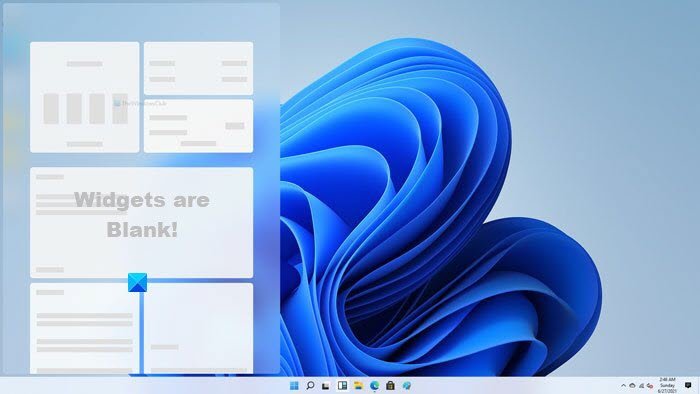
Windows 11 Widgeti ne rade ili se učitavaju
Ako widgeti ne rade ili se učitavaju ili su prazni u sustavu Windows 11(Windows 11) , onda će jedan od ovih prijedloga sigurno riješiti problem umjesto vas:
- Ponovno omogućite widgete na traci zadataka
- Prijavite se na svoj Microsoftov račun
- Postavite Edge kao zadani preglednik
- Omogućite widgete pomoću pravila grupe
- Uklonite EdgeDeflector
Da biste saznali više o ovim koracima, nastavite čitati.
Windows 11 widgeti ne rade
1] Ponovno omogućite widgete na traci zadataka
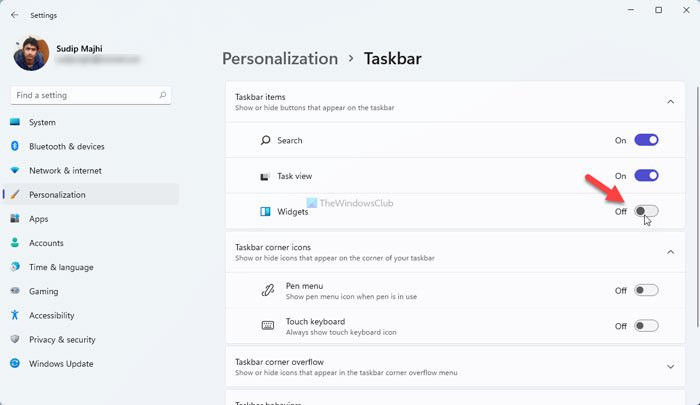
Moguće je omogućiti, onemogućiti ili sakriti ikonu Widgeta na traci zadataka(disable or hide the Widgets icon on Taskbar) , što vam omogućuje osvježavanje sučelja. Ako dobivate prazne widgete ili problem s učitavanjem, možete ga pokušati onemogućiti i ponovno omogućiti putem postavki sustava Windows(Windows Settings) . Za to učinite sljedeće:
- Pritisnite Win+I da otvorite postavke sustava Windows.
- Idite na odjeljak Personalization > Taskbar
- Alternativno, možete kliknuti desnom tipkom miša na traku zadataka i odabrati opciju postavki trake (Taskbar settings )zadataka(Taskbar) .
- Jednom uključite gumb Widgeti (Widgets ) da biste onemogućili ili sakrili ikonu Widgeti na programskoj traci(Taskbar) .
- Ponovno uključite isti gumb kako biste ponovno omogućili widgete na traci zadataka(Taskbar) .
Sada provjerite možete li pronaći sav sadržaj u Widgetima ili ne.
2] Prijavite se na Microsoftov račun
Mnogi ljudi radije koriste lokalni račun(Account) umjesto Microsoftovog(Microsoft) računa u sustavu Windows 11(Windows 11) . Ako ste korisnik lokalnog računa(Account) , postoji šansa da dobijete ovu pogrešku dok otvarate Widgete na vašem Windows 11 računalu. Stoga je bolje odlučiti se za Microsoftov(Microsoft) račun i provjeriti rješava li problem ili ne. Za to učinite sljedeće:
- Pritisnite Win+I da otvorite postavke sustava Windows.
- Idite na Accounts > Your info .
- Umjesto toga kliknite opciju Prijava s Microsoftovim računom(Sign in with a Microsoft account instead) .
- Unesite podatke o svom Microsoft računu da biste se prebacili na Microsoftov(Microsoft) račun.
Nakon toga provjerite rješava li vaš problem ili ne.
3] Postavite Edge kao zadani preglednik
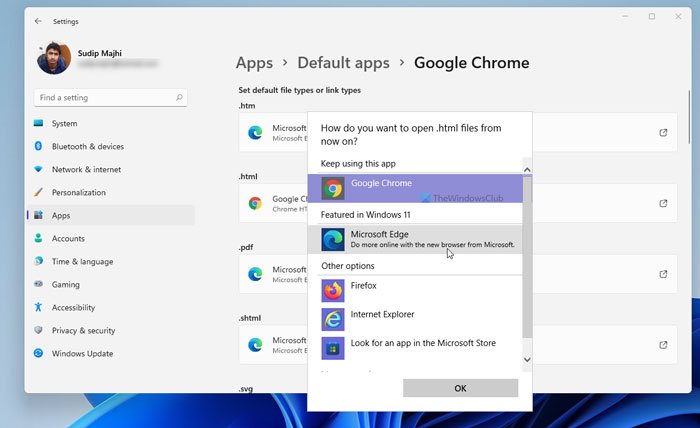
Vijesti(News) i interesi u sustavu Windows 10(Windows 10) i Widgeti u sustavu Windows 11 interno su integrirani s preglednikom Microsoft Edge . Ako koristite Google Chrome ili Mozilla Firefox ili bilo koji drugi preglednik kao zadani, možete se pokušati vratiti na Edge da biste riješili ovaj problem. Sljedeći koraci pomažu vam da postavite Edge kao zadani preglednik u sustavu Windows 11:
- Pritisnite Win+I da otvorite postavke sustava Windows 11.
- Idite na Apps > Default apps i kliknite na trenutačni zadani preglednik.
- Kliknite na .htm ili .html i odaberite preglednik Microsoft Edge .
- Učinite isto i za druge formate datoteka.
Alternativno, možete otvoriti preglednik Microsoft Edge i pronaći opciju (Microsoft Edge)Postavi kao zadano (Set as default ) . Međutim, vaš preglednik možda neće prikazivati ovu poruku cijelo vrijeme i tu su vam gore spomenuti koraci korisni.
Osim toga, možete otići na Postavke preglednika Edge Settings > Default browser i kliknuti gumb Učini zadanim (Make default ) da biste obavili isti posao.
Povezano(Related) : Ploča widgeta sustava Windows 11 ne radi .
4] Omogućite widgete(Enable Widgets) pomoću pravila grupe(Group Policy)
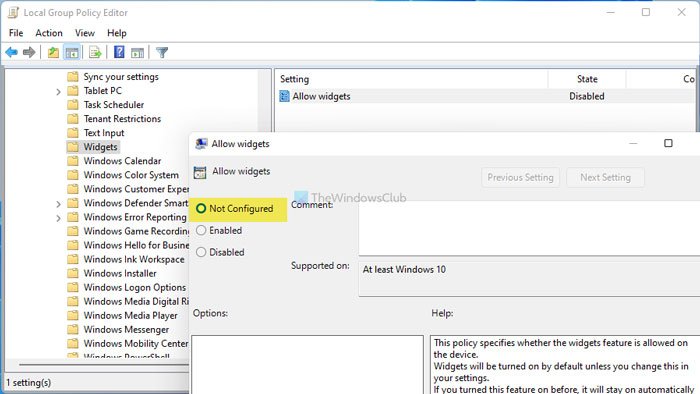
Widgete je moguće omogućiti ili onemogućiti pomoću uređivača lokalnih grupnih pravila(Local Group Policy Editor) . U slučaju da ste ga greškom onemogućili, nećete moći ništa učiniti s Widgetima. Zato biste trebali slijediti sljedeće korake da biste ponovno omogućili widgete u sustavu Windows 11(Windows 11) pomoću pravila grupe(Group) :
- Pritisnite Win+R , upišite gpedit.msc i pritisnite tipku Enter .
- Idite na Widgeti (Widgets ) u Konfiguraciji računala(Computer Configuration) .
- Dvaput kliknite na postavku Dopusti widgete (Allow widgets ) .
- Odaberite opciju Nije konfigurirano (Not Configured ) .
- Kliknite na gumb U redu (OK ) da biste spremili promjenu.
Nakon toga možete provjeriti možete li pronaći nešto u Widgetima ili ne.
5] Uklonite EdgeDeflector
EdgeDeflector vam omogućuje otvaranje Widgets veza u zadanom pregledniku umjesto Edgea(open Widgets links in your default browser instead of Edge) . Ako ste ga ranije koristili, sada je vrijeme da ga uklonite kako biste provjerili uzrokuje li problem EdgeDelfector ili nešto drugo.
Ovaj će vam post pomoći ako ne možete dodati ili ukloniti widgete u sustavu Windows 11 .
Nadamo se(Hope one) da vam je jedan od ovih prijedloga pomogao riješiti problem s praznim widgetima u (Widgets)sustavu Windows 11(Windows 11) .
Related posts
Kako prilagoditi widget programske trake Vijesti i interesi u sustavu Windows 11/10
Prikažite ili sakrijte informativne kartice u widgetima u sustavu Windows 11/10
20 najboljih Android widgeta za vaš početni zaslon
Kako dodati widgete na Android i iPhone
Kako dodati widgete na Windows 10 radnu površinu
15 najboljih Android widgeta za vaš Android pametni telefon
10 najboljih Android widgeta za početni zaslon
10 najboljih widgeta za sat za početni zaslon iPhonea
Kako dodati ili ukloniti widgete u macOS Big Sur
Najbolji vremenski widgeti za Windows 10/11
